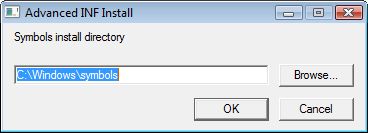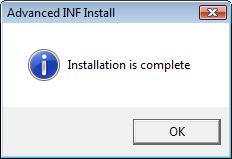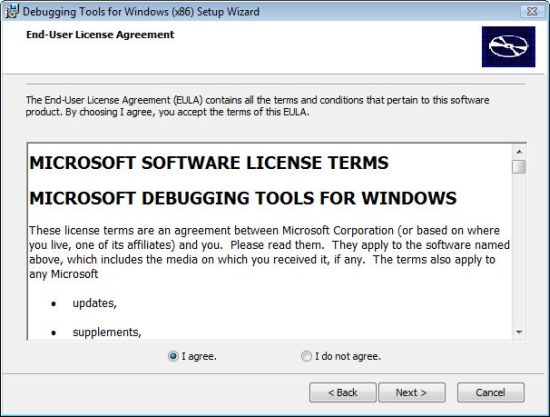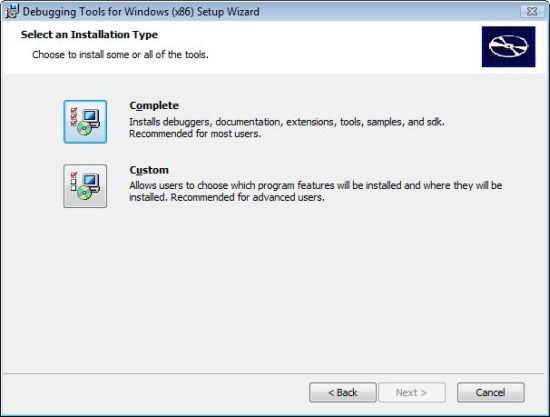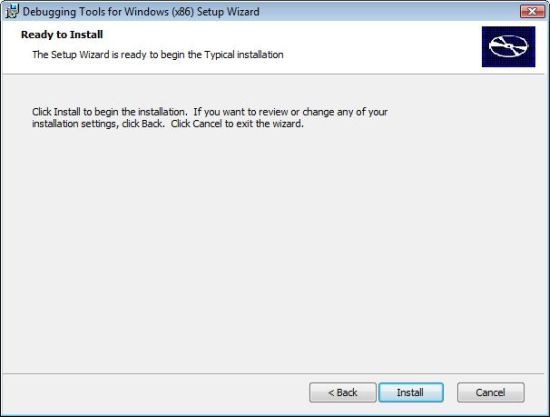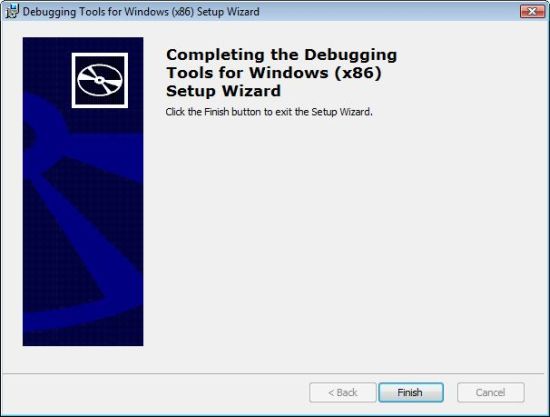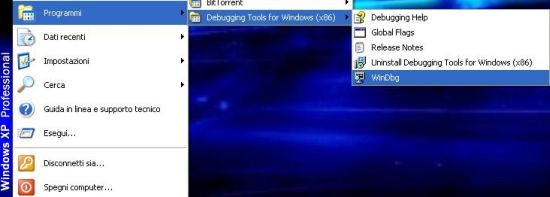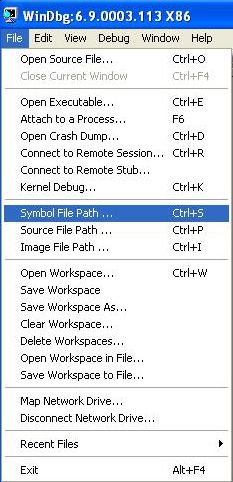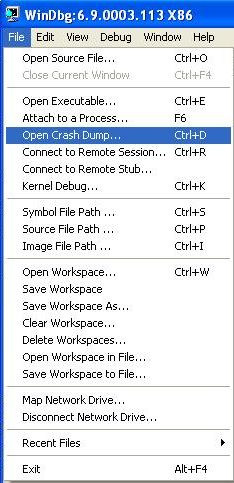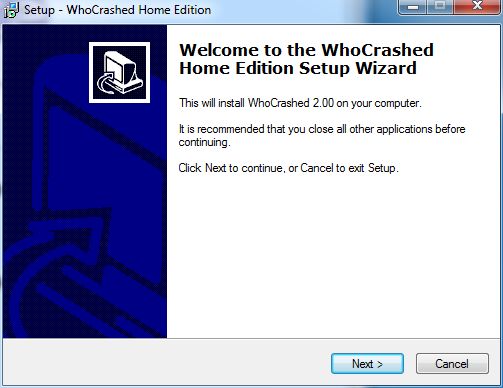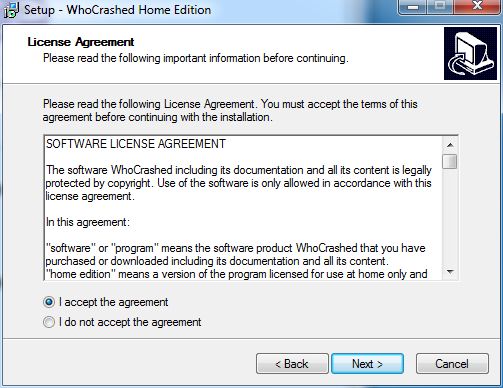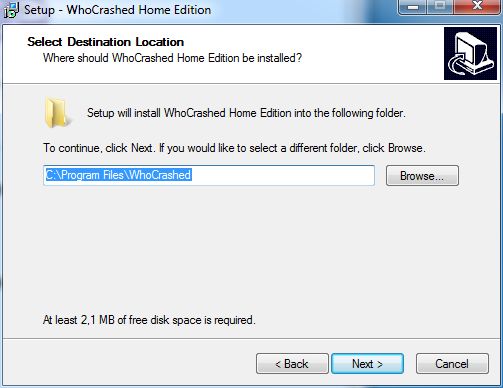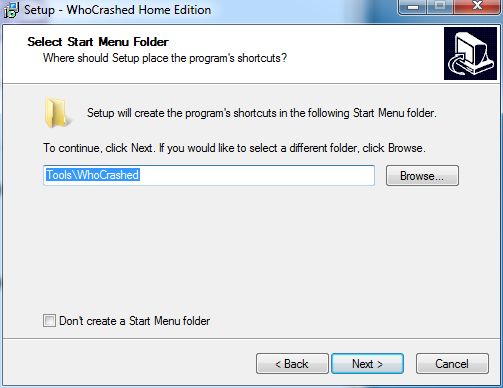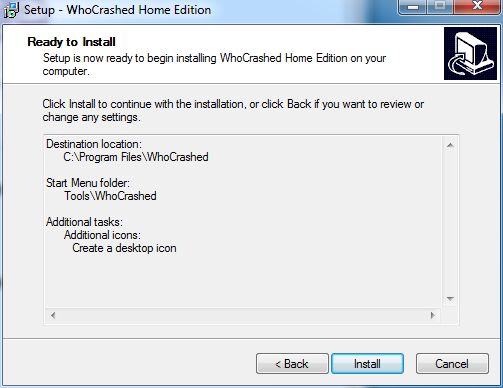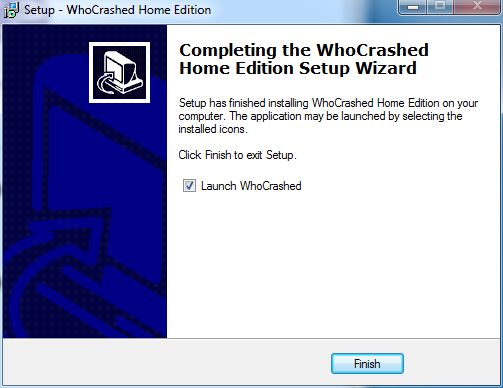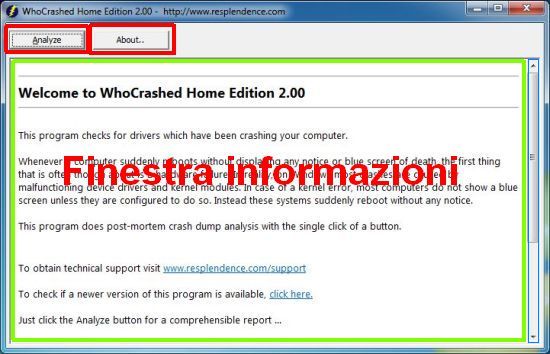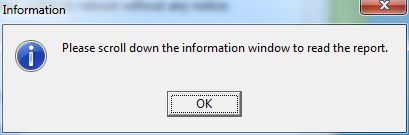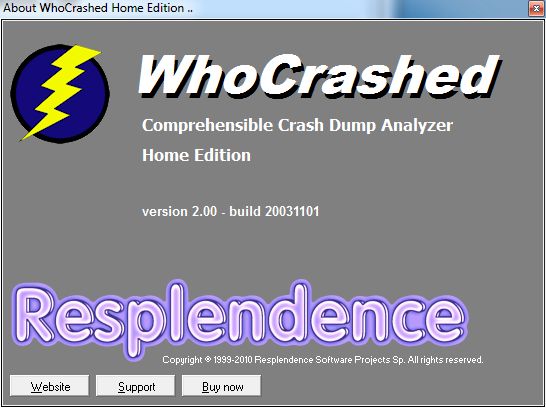|
| Precedente :: Successivo |
| Autore |
Messaggio |
grifone1900
Dio maturo


Registrato: 21/05/08 14:50
Messaggi: 1397
Residenza: roma
|
 Inviato: 10 Nov 2008 18:49 Oggetto: * Guida all'interpretazione del Blue Screen Of Death Inviato: 10 Nov 2008 18:49 Oggetto: * Guida all'interpretazione del Blue Screen Of Death |
 |
|
Capita a tutti (gli utenti di Windows) di imbattersi nelle famigerate Blue Screen Of Death (schermate blu della morte).
Queste schermate servono a indicare problemi relativamente seri nel pc. Riuscire a interpretarle, però, risulta molto difficoltoso (anche perché, spesso, in seguito alla schermata il pc si riavvia immediatamente).
Non tutti sanno che, quando compare la famigerata schermata blu, contestualmente viene creato un file di log, con tutte le informazioni riguardanti l'errore, nella cartella C:\Windows\Minidump (o C:\WINNT\Minidump per Windows 2000).
Il nome del file è così composto: Minimmggaa-nn.dmp
mm = mese in cui si è verificato l'errore
gg = giorno in cui si è verificato l'errore
aa = anno in cui si è verificato l'errore
nn = numero progressivo che indica quante volte, quel giorno, si è verificato un errore
Il file non può essere aperto con un normale editor di testo (Notepad, Wordpad, Word). E' necessario utilizzare un programma che si chiama Debugger.
Con questa guida, voglio mettere a disposizione di tutti le informazioni utili per interpretare e (perché no?) risolvere i problemi che possono causare le temute BSOD. 
Strumenti da scaricare e installare:
- Windows Symbol Packages.
Scarica la versione per il tuo sistema operativo.
Es.:
e installala:
- Avvia l'installazione e clicca Yes per accettare la licenza:

- Non modificare la directory di installazione e clicca OK:
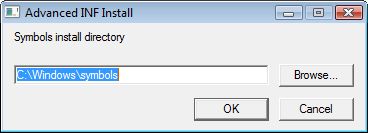
- Al termine dell'installazione, clicca OK:
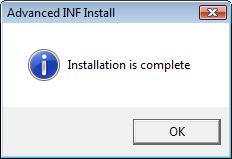
- MicroSoft Debugging Tool (WinDebug).
Scarica la versione più recente
(Es.: Current Release version 6.11.1.404 - March 27, 2009 - 17MB circa)
e installala:
- All'avvio dell'applicazione, clicca Next:

- Clicca I agree e Next per accettare la licenza:
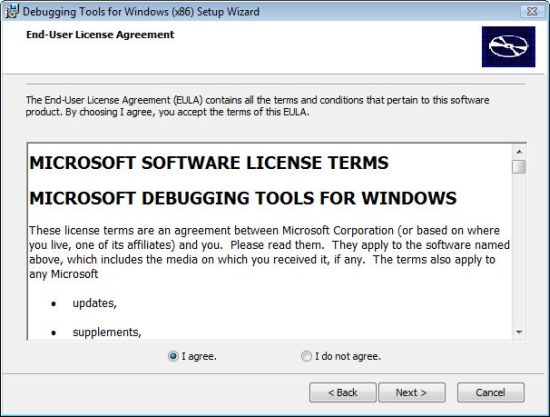
- Clicca Complete:
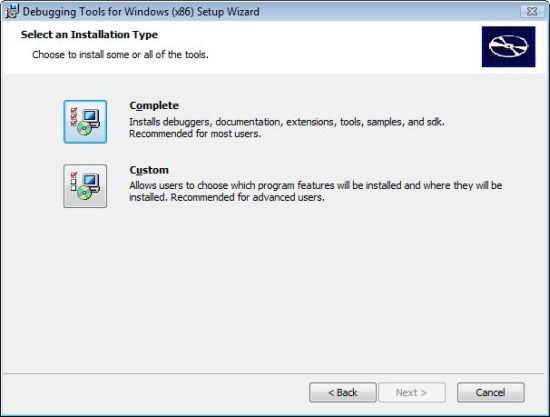
- Clicca Install:
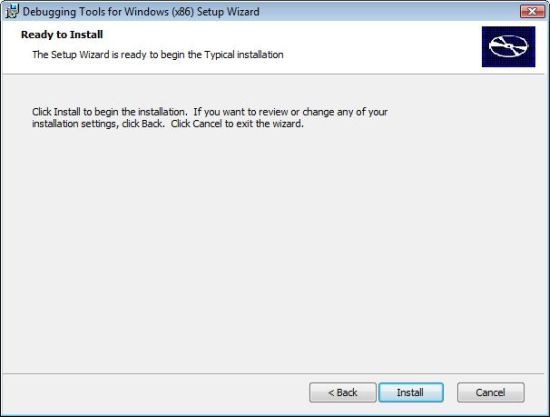
- Clicca Finish:
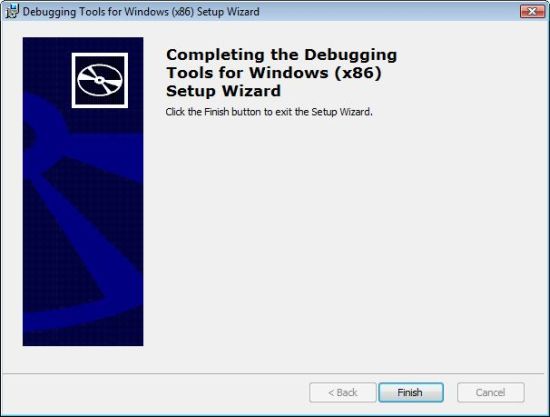
Ora, vediamo come utilizzarli.
- Avvia il programma WinDbg
Start - Programmi - Debugging Tools for Windows (x86) - WinDbg
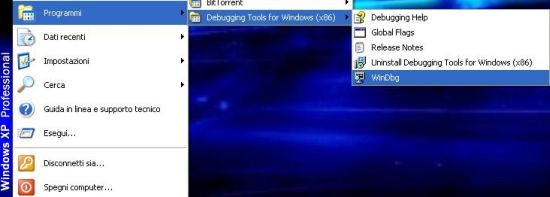
- Clicca File - Symbol File Path...
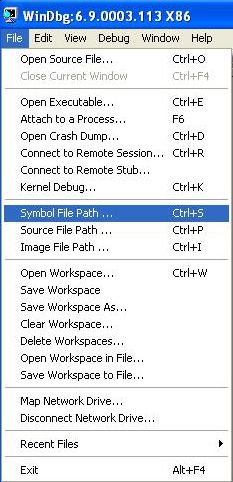
scegli la cartella d'installazione dei Simboli (quindi, c:\windows\symbols) e clicca ok
- Ora clicca File - Open Crash Dump...
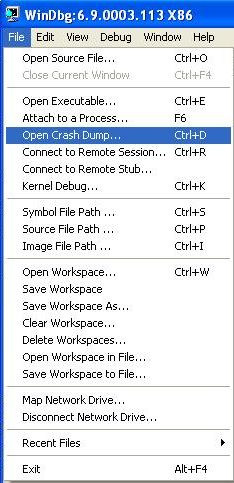
e scegli il file da analizzare.
Ricordati che i files d'errore vengono creati in C:\Windows\Minidump e hanno estensione .dmp.

Una volta caricato il file, possiamo già capire chi ha causato la pagina blu andando a cercare la voce Probably caused by:.
cliccando il comando !analyze -v presente nel log, possiamo far analizzare dettagliatamente il motivo del crash.
Come si può ben vedere nella selezione blu viene indicato il processo che ha richiamato il driver e che ha causato il problema:

in questo caso messenger ha richiamato il driver ibmfilter che ha causato il crash.
ora che sappiamo qual'è il file che crea danni, facciamo una ricerca con il nostro motore di ricerca preferito (Google, per esempio), per cercare eventuali soluzioni:

In questo caso, il problema si risolve scaricando una versione aggiornata del software Rescue and Recovery di IBM:

Con questa procedura abbiamo risparmiato tempo, evitando la formattazione e successiva riconfigurazione del pc per poi rimanere allo stesso punto finché non veniva aggiornato il software. 
Spero che questa guida possa tornare utile a tutti.  |
|
| Top |
|
 |
bdoriano
Amministratore


Registrato: 02/04/07 12:05
Messaggi: 14391
Residenza: 3° pianeta del sistema solare...
|
 Inviato: 15 Apr 2009 16:15 Oggetto: Inviato: 15 Apr 2009 16:15 Oggetto: |
 |
|
Ecco a voi la splendida guida creata da grifone1900.  |
|
| Top |
|
 |
bdoriano
Amministratore


Registrato: 02/04/07 12:05
Messaggi: 14391
Residenza: 3° pianeta del sistema solare...
|
 Inviato: 26 Feb 2010 15:57 Oggetto: Le alternative automatiche... Inviato: 26 Feb 2010 15:57 Oggetto: Le alternative automatiche... |
 |
|
Per chi trova difficoltà nell'impostare i programmi giusti per l'analisi delle schermate blu della morte (BSOD), esistono un paio di programi che si occupano di fare il "lavoro sporco" per l'utente.
|
|
| Top |
|
 |
bdoriano
Amministratore


Registrato: 02/04/07 12:05
Messaggi: 14391
Residenza: 3° pianeta del sistema solare...
|
 Inviato: 26 Feb 2010 16:15 Oggetto: [GUIDA] Usare Resplendance WhoCrashed Inviato: 26 Feb 2010 16:15 Oggetto: [GUIDA] Usare Resplendance WhoCrashed |
 |
|
Vediamo come utilizzare WhoCrashed
Scarica la versione gratuita del programma e avvia l'installazione:
- La prima schermata è dedicata al benvenuto:
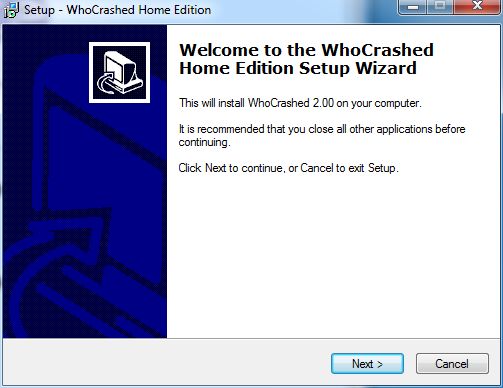
Clicca Next per proseguire.
- Subito dopo, compare la licenza d'uso:
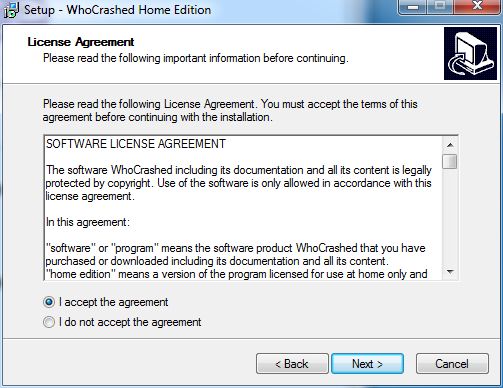
Metti il pallino su I accept the agreement e clicca Next per proseguire.
- In questa finestra è possibile impostare la cartella di destinazione del programma:
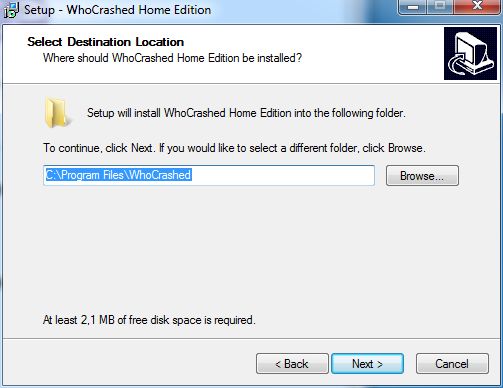
Clicca Next per proseguire.
- In questa finestra è possibile impostare la voce del menù Start:
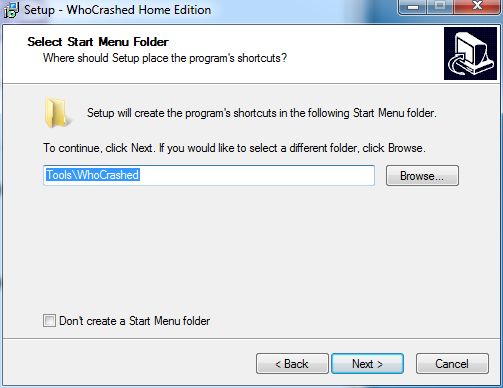
Clicca Next per proseguire.
- Qui è possibile scegliere di visualizzare l'icona di avvio anche sul desktop:
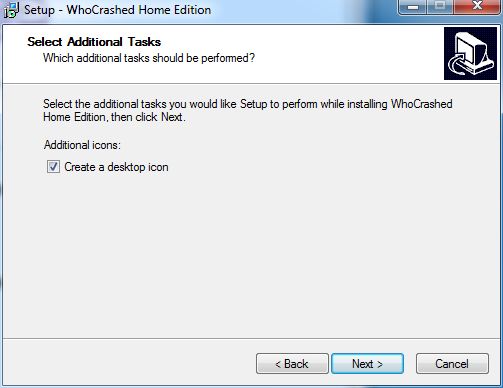
Clicca Next per proseguire.
- In questa schermata vengono riepilogate le scelte effettuate:
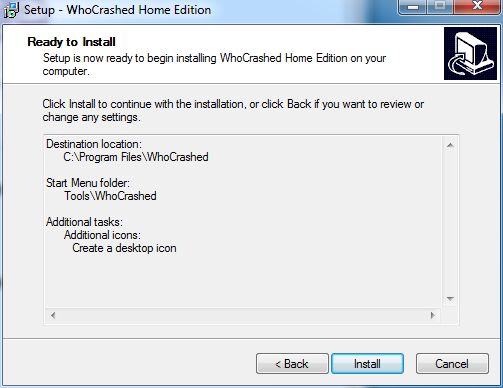
Clicca Install per proseguire.
- Installazione completata, possiamo procedere con il primo avvio:
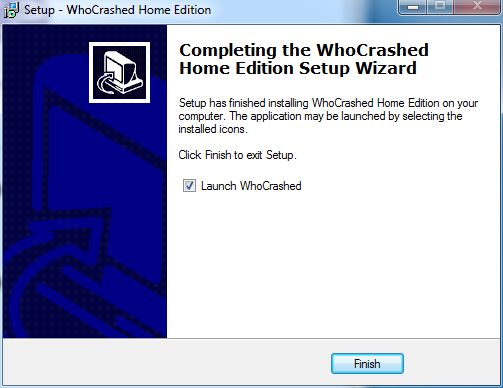
Clicca Finish per chiudere l'installazione.
Se, durante l'installazione abbiamo lasciato la spunta su Create a desktop icon, troveremo la seguente icona per avviare il programma:

*** Uso ***
Il programma è abbastanza semplice, si compone di 2 bottoni e di un ampio spazio (Finestra informazioni) per visualizzare il report dell'analisi:
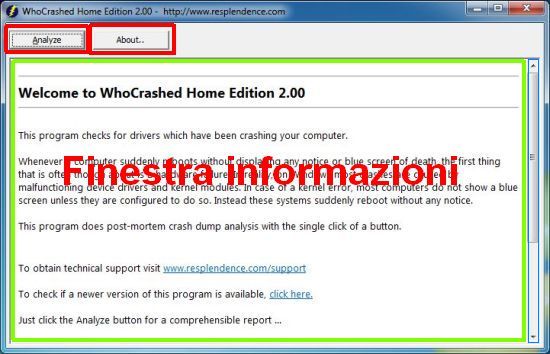
Cliccando Analyze, il programma esegue le operazioni necessarie per analizzare un eventuale crash dump e, al termine dell'analisi, compare il seguente messaggio:
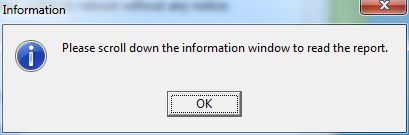
Che, a grandi linee, significa:
| Citazione: | | Scorrete il contenuto della Finestra informazioni per leggere il risultato dell'analisi |
Infatti, come potete notare nell'immagine più sopra, esiste una barra di scorrimento verticale a fianco della Finestra informazioni per poter scorrerne il contenuto (il log non ci può stare in poche righe).
Cliccando About..., compare la seguente finestra di informazioni:
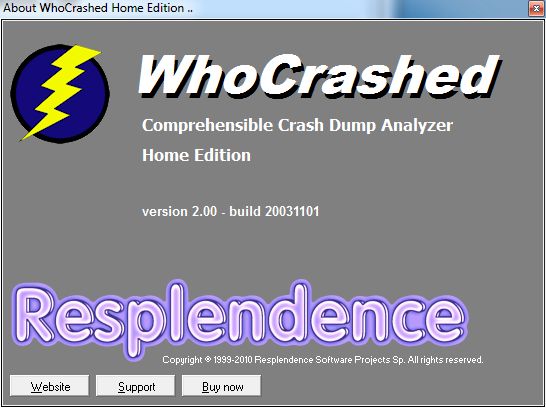 |
|
| Top |
|
 |
|
|
Non puoi inserire nuovi argomenti
Non puoi rispondere a nessun argomento
Non puoi modificare i tuoi messaggi
Non puoi cancellare i tuoi messaggi
Non puoi votare nei sondaggi
|
|